Hướng dẫn xóa messages system trên DirectAdmin đơn giản, nhanh chóng

Đã kiểm duyệt nội dung
Đánh giá
Bạn có biết rằng việc xóa messages system trên DirectAdmin không chỉ giúp giải phóng không gian lưu trữ mà còn tăng cường hiệu quả quản lý hệ thống? Thao tác này tuy đơn giản nhưng lại giúp ích rất nhiều cho hệ thống của bạn. Để nẵm rõ hơn cách thức loại bỏ các thông báo, tin nhắn không cần thiết trên DirectAdmin, hãy cùng Vietnix tham khảo thêm về chủ đề này qua bài viết dưới đây.
Vì sao cần xoá message system trên DirectAdmin
Việc xóa message system trên DirectAdmin là cần thiết để duy trì một môi trường làm việc hiệu quả, an toàn và có tổ chức. Một số lí có thể kể đến mà bạn cần phải thực thiện xoá message system như sau:
- Giải phóng không gian lưu trữ: Xóa tin nhắn hệ thống giúp giải phóng dung lượng, tối ưu hóa hiệu suất máy chủ.
- Dễ dàng quản lý thông báo quan trọng: Loại bỏ tin nhắn không cần thiết giúp quản lý và phản hồi thông báo quan trọng dễ dàng hơn.
- Tăng cường bảo mật: Giảm nguy cơ lỗ hổng bảo mật và bảo vệ dữ liệu bằng cách xóa các tin nhắn không cần thiết.
- Tối ưu hóa hiệu suất máy chủ: Giảm tải cho máy chủ, cải thiện tốc độ và hiệu suất tổng thể.
- Đảm đảo tuân thủ quy định: Tuân thủ các quy định về quản lý dữ liệu bằng cách xóa bỏ thông tin không cần thiết.

2 Cách xóa messages system trên DirectAdmin
Cách 1: Xóa trực tiếp trên giao diện DirectAdmin
Bước 1: Đăng nhập vào trang quản trị của DirectAdmin
Trước tiên, bạn cần truy cập vào liên kết sau để đăng nhập:
https://ip-server:2222
Trong đó, port 2222 là port mặc định của DirectAdmin. Bạn sẽ sử dụng tài khoản mà Vietnix đã cung cấp để đăng nhập.
Bước 2: Thực hiện xoá message hệ thống
Tại đây, hãy đăng nhập vào DirectAdmin, sau đó truy cập vào mục Messages.
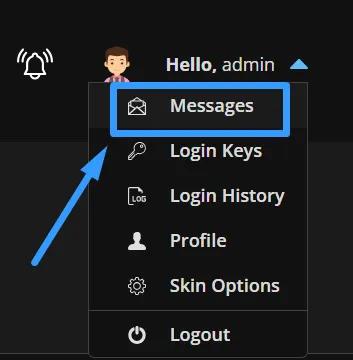
Sau khi hiện lên danh sách các tin nhắn hệ thống, bạn chọn Clear Messages System.
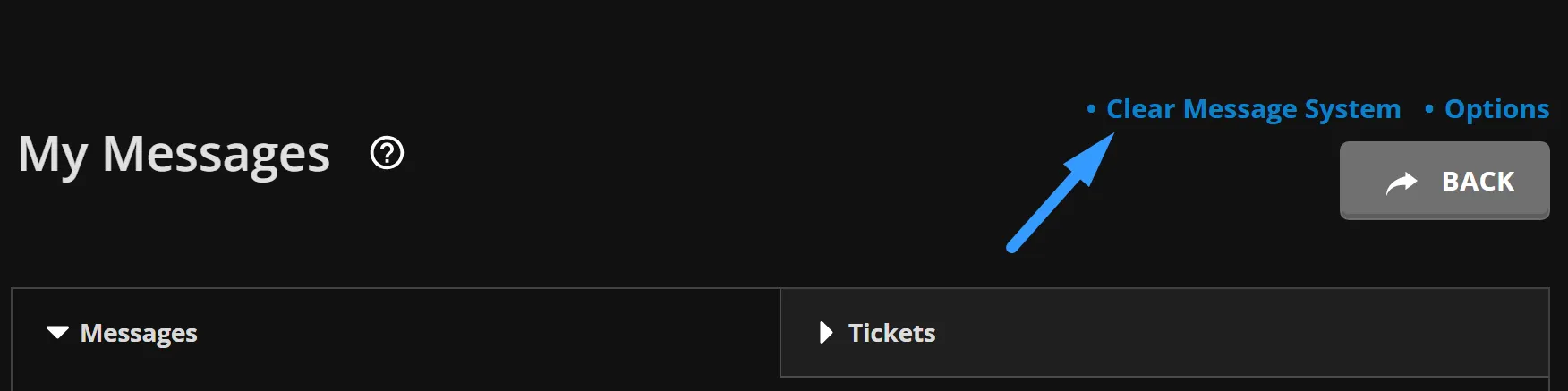
Tiếp theo, tick chọn Anything (mọi thứ) tại mục Subject Contains và nhấn Clear để thực hiện xóa.
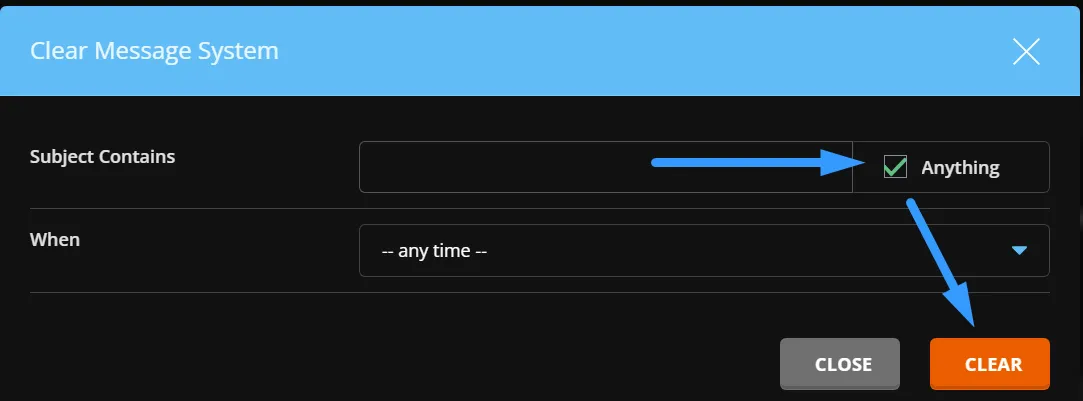
Tuy nhiên, nếu số lượng Messages quá lớn, hệ thống có thể bị treo. Vì vậy, bạn hãy sử dụng cách thứ hai khi số lượng Messages quá nhiều.
Cách 2: Xóa messages system bằng lệnh
Bước 1: SSH vào hệ thống
Để xóa Messages bằng lệnh, trước tiên bạn cần SSH vào VPS hoặc máy chủ của bạn với quyền root. Nếu bạn chưa biết cách SSH vào VPS hoặc máy chủ của mình, bạn có thể tham khảo bài viết “Hướng dẫn cách SSH vào server Linux“.
Bước 2: Xoá các message hệ thống
Bạn cần đăng nhập ssh với quyền root. Sau khi đã SSH vào máy chủ, bạn hãy sao chép và chạy tuần tự các lệnh dưới đây. Bài viết sẽ chú thích từng lệnh để bạn hiểu rõ hơn về chúng.
cd /usr/local/directadmin/data/tickets
rm -rf *
cd /usr/local/directadmin/data/admin/
cat /dev/null > tickets.listÝ nghĩa các lệnh lần lượt như sau:
- Di chuyển vào directory có tên là
tickets. - Xóa tất cả các nội dung trong directory
ticketsmà không cần hỏi xác nhận. - Di chuyển vào directory
/usr/local/directadmin/data/admin. - Làm rỗng file
tickets.list.
Bạn quay trở lại trang giao diện và kiểm tra kết quả, khi không còn số lượng thông báo ở trong Message nghĩa là bạn đã thực hiện thành công.
Vietnix – Giải pháp dịch vụ VPS giá rẻ, ổn định và an toàn cho doanh nghiệp
Việc xoá message system trên DirectAdmin không chỉ giúp giải phóng dung lượng lưu trữ mà còn tối ưu hiệu suất và bảo mật cho máy chủ. Khi kết hợp với dịch vụ cho thuê VPS uy tín tại Vietnix, doanh nghiệp có thể duy trì môi trường vận hành ổn định, quản lý tài nguyên hiệu quả và hạn chế rủi ro từ dữ liệu dư thừa.
Vietnix cung cấp dịch vụ VPS giá rẻ với hiệu năng mạnh mẽ, hạ tầng hiện đại và độ ổn định cao. Môi trường máy chủ được giám sát liên tục, đảm bảo an toàn dữ liệu và hiệu suất hoạt động tối đa. Vietnix là lựa chọn đáng tin cậy cho doanh nghiệp muốn tiết kiệm chi phí nhưng vẫn đảm bảo chất lượng và tính bảo mật trong quá trình vận hành.
Thông tin liên hệ:
- Website: https://vietnix.vn/
- Hotline: 1800 1093
- Email: sales@vietnix.com.vn
- Địa chỉ: 265 Hồng Lạc, Phường Bảy Hiền, Thành Phố Hồ Chí Minh
Mọi người cũng xem thêm:
Lời kết
Xóa messages system trên DirectAdmin giúp bạn duy trì một môi trường làm việc sạch sẽ và có tổ chức. Bằng cách loại bỏ các tin nhắn không cần thiết, bạn có thể dễ dàng quản lý và theo dõi các thông báo quan trọng hơn. Hy vọng rằng hướng dẫn chi tiết này từ Vietnix đã giúp bạn hiểu rõ các bước cần thiết để xóa messages system một cách hiệu quả. Nếu bạn gặp bất kỳ vấn đề nào hoặc có câu hỏi, đừng ngần ngại liên hệ với chúng tôi để được hỗ trợ. Hãy tiếp tục theo dõi blog của Vietnix để cập nhật thêm nhiều bài viết hữu ích khác!
THEO DÕI VÀ CẬP NHẬT CHỦ ĐỀ BẠN QUAN TÂM
Đăng ký ngay để nhận những thông tin mới nhất từ blog của chúng tôi. Đừng bỏ lỡ cơ hội truy cập kiến thức và tin tức hàng ngày



















